win10如何更改administrator密码
更新时间:2024-05-07 14:55:21作者:yang
Win10系统中管理员密码是保护计算机安全的重要措施之一,但有时候我们可能会忘记密码或需要更改密码,在Win10系统中,我们可以通过一些简单的步骤来更改管理员密码,以确保计算机的安全性和稳定性。本文将介绍如何在Win10系统中更改管理员密码的方法,让您轻松应对密码遗忘或需要更改密码的情况。愿这些方法能帮助您顺利完成密码的修改,保护您的计算机和个人信息安全。
方法如下:
1.首先右键单击桌面”此电脑“,然后单击击”管理。
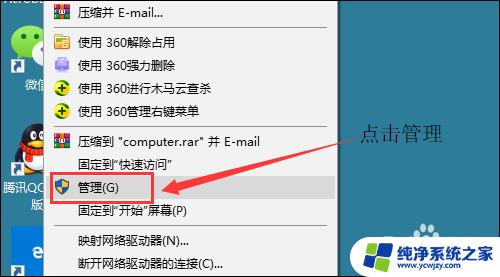
2.在左侧框中选择“本地用户和组”,点击打开“用户”。
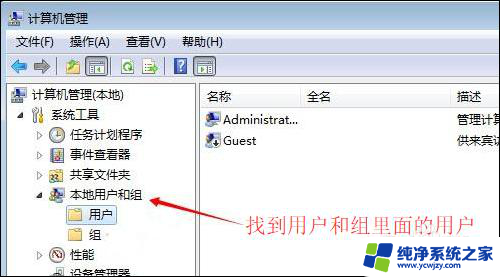
3.在右侧用户对话框中找到Administrator账,在Administrator处右键单击击,选择“设置密码。
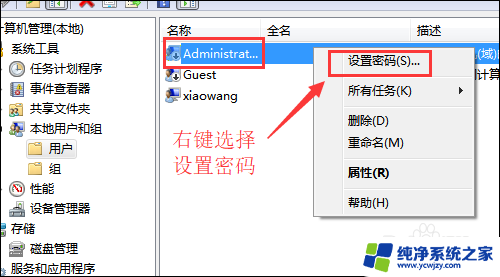
4.在弹出的设置密码对话框中输入两遍密码,最后点击“确定”。这样administrator账户的密码就已经更改完成。
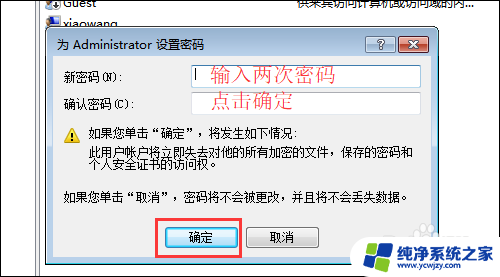
以上就是win10如何更改administrator密码的全部内容,如果您遇到了相同的问题,可以参考本文中介绍的步骤进行修复,希望这些步骤对您有所帮助。
- 上一篇: win10飞机模式图标是灰色,关不掉
- 下一篇: win10怎么关闭开机密码和pin
win10如何更改administrator密码相关教程
- win10开机密码怎么更改密码 Win10如何更改开机密码
- win10管理员账户设置密码 win10如何修改administrator密码
- win10改administrator登录 win10 administrator密码修改教程
- win10administrator密码 win10 administrator密码修改方法
- 密码管理admin修改密码在哪里 win10 administrator密码修改方法
- win10修改administrator密码 win10管理员密码修改方法
- 如何更改administrator名称 如何在Win10中更改管理员账户名称
- win10系统如何更改开机密码
- 怎么修改微软密码 win10系统如何修改用户密码忘记密码
- win10电脑密码修改 Win10怎样更改电脑开机密码
- win10没有文本文档
- windows不能搜索
- 微软正版激活码可以激活几次
- 电脑上宽带连接在哪里
- win10怎么修改时间
- 搜一下录音机
win10系统教程推荐
win10系统推荐